Devi condividere numerosi file PDF su Internet e desideri ridurne le dimensioni prima dell’upload, ma non sai quale strumento utilizzare? Nessun problema, sono qui per aiutarti!
Esistono diverse applicazioni e servizi online che possono ottimizzare il contenuto dei tuoi file PDF, riducendone il peso. Sebbene non possano miracolosamente diminuire il peso dei file senza compromettere la qualità visiva, possono certamente essere di grande aiuto.
Perché non dedichiamo cinque minuti del tuo tempo libero per esplorare alcune delle migliori risorse disponibili per la compressione dei file PDF? Ti garantisco che avrai molte opzioni tra cui scegliere, e qualsiasi soluzione tu decida di adottare, ti aiuterà a raggiungere il tuo obiettivo in un batter d’occhio. Buona lettura e buon lavoro!
Table of Contents
Riduzione delle Dimensioni dei File PDF su Windows
Se stai utilizzando un computer Windows e desideri scoprire quali strumenti sono disponibili per ridurre le dimensioni dei file PDF, ecco alcune risorse da provare. Sono sicuro che troverai una soluzione adatta alle tue esigenze.
Free PDF Compressor
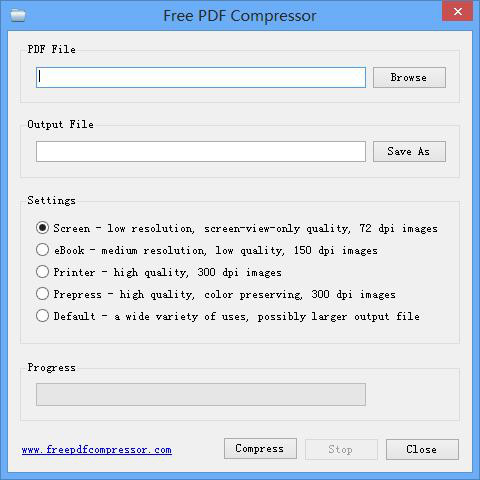
Una delle prime opzioni che ti consiglio di provare è il Free PDF Compressor, un software che ti consente di ridurre le dimensioni dei file PDF utilizzando vari profili di conversione. È gratuito e molto facile da utilizzare.
Per scaricarlo sul tuo computer, visita il sito ufficiale e fai clic sul pulsante “Download mirror,” quindi seleziona “Click here.” Una volta completato il download, apri il file di installazione freepdfcompressor_setup.exe e segui le istruzioni visualizzate sul desktop. Accetta il contratto di licenza e completa il processo di installazione seguendo le indicazioni.
Successivamente, avvia Free PDF Compressor, fai clic sul pulsante “Browse” nella finestra del programma e seleziona il file PDF che desideri comprimere. Scegli uno dei profili di conversione dal menu “Settings,” tra cui:
- Screen: Crea documenti a 72 dpi per la visualizzazione su schermo (bassa qualità).
- eBook: Ottimizzato per gli eBook reader, genera documenti a 150 dpi (qualità media-bassa).
- Printer: Adatto anche alla stampa, con una risoluzione di 300 dpi (qualità media).
- Prepress: Preserva i colori e offre una qualità medio-alta rispetto al profilo “Printer.”
- Default: Massima qualità possibile.
Infine, indica la posizione in cui desideri salvare il file di output utilizzando il pulsante “Save As” e clicca su “Compress” per completare il processo. È semplice come sembra!
Adobe Acrobat Pro
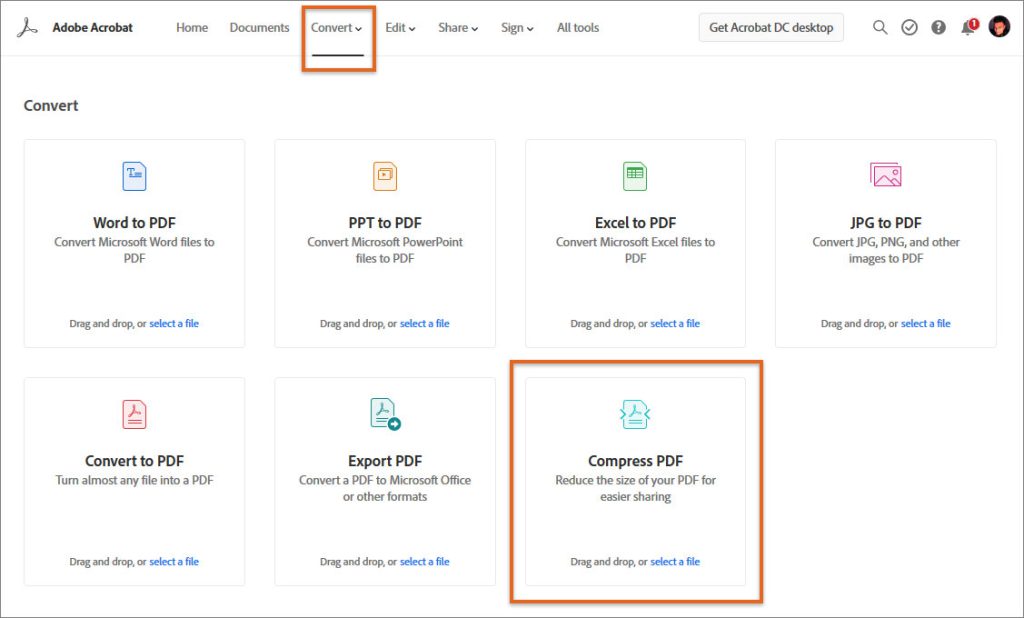
Se stai cercando un altro software per ridurre le dimensioni dei tuoi file PDF, dovresti considerare Adobe Acrobat Pro, uno dei più rinomati editor PDF sviluppati da Adobe, un gigante nel settore. È disponibile sia per Windows che per macOS.
Purtroppo, questo programma è a pagamento, ma non disperare. È possibile usufruire di una prova gratuita di 7 giorni. Il prezzo di Adobe Acrobat Pro parte da 18,29 euro al mese per un abbonamento annuale. Inoltre, se dovessi decidere di continuare a utilizzare il software dopo il periodo di prova, hai la possibilità di richiedere un rimborso completo entro i primi 14 giorni dalla sottoscrizione.
Per scaricare, installare e utilizzare Adobe Acrobat Pro sul tuo PC, visita il sito web ufficiale di Adobe e seleziona “Prova gratuita.” Se hai un ID Adobe, inserisci il tuo indirizzo email. Se non hai un account Adobe, segui semplicemente la procedura guidata per crearne uno.
Dopo aver inserito la tua password e i dati di pagamento necessari, fai clic su “Continua” e attendi che il download inizi automaticamente.
Una volta completato il download, apri il file .exe ottenuto. In realtà, questo file riguarda Adobe Creative Cloud, il client di Adobe che ti permette di gestire tutti i programmi a pagamento dell’azienda. Tramite questo client, sarai in grado di scaricare Adobe Acrobat Pro dopo aver effettuato l’accesso con il tuo ID Adobe.
Una volta installato Adobe Acrobat Pro, basta aprirlo e trascinare il file PDF che desideri comprimere nella schermata principale del software. In alternativa, puoi importarlo manualmente facendo clic su “Seleziona un file.” Per eseguire la compressione, clicca su “File” nella barra in alto a sinistra, seleziona “Salva come altro” e quindi “PDF con dimensioni ridotte.” Infine, scegli eventuali opzioni di compatibilità con Adobe dal menu a tendina, fai clic su “OK” e seleziona la posizione in cui desideri salvare il file compresso.
Riddurre dimensioni File PDF su macOS
E se possiedi un Mac, hai a disposizione strumenti di prima classe per ridurre le dimensioni dei tuoi file PDF. Ecco alcune delle migliori opzioni che ti consiglio di esplorare:
Anteprima
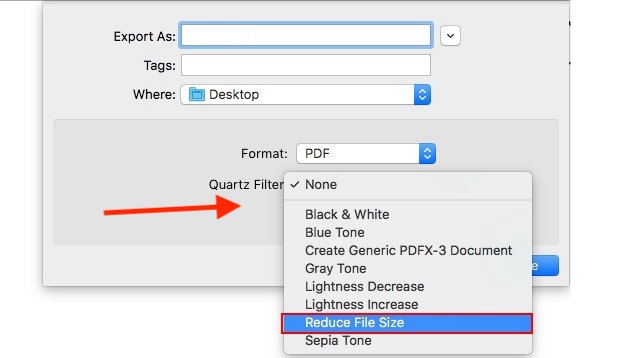
Anteprima è un’applicazione “di serie” su macOS per la visualizzazione e la gestione di immagini e documenti PDF. Non è necessario ricorrere a software di terze parti. Anteprima include un filtro Quartz appositamente progettato per ridurre le dimensioni dei file PDF. Ecco come farlo:
- Apri il file PDF che desideri ridurre utilizzando Anteprima.
- Vai su “File” nella barra dei menu in alto a sinistra.
- Seleziona “Esporta” dalla lista delle opzioni.
- Nella finestra di esportazione, scegli “PDF” dal menu a discesa “Formato” e “Riduci dimensioni file” dal menu a discesa “Filtro Quartz”.
- Seleziona la posizione in cui desideri salvare il PDF ridotto utilizzando il menu a discesa “Dove.”
- Clicca sul pulsante “Salva” per completare il processo.
Come puoi vedere, Anteprima rende il processo molto semplice. Se il risultato ottenuto con il filtro Quartz integrato in Anteprima non è sufficiente, puoi cercarne e installarne altri da Internet.
ShrinkIt: Comprimi i tuoi File PDF con Semplicità
Per un approccio altrettanto efficace ma con un’applicazione diversa, ti consiglio di considerare ShrinkIt. Questa è un’applicazione gratuita che semplifica notevolmente il processo di riduzione delle dimensioni dei tuoi file PDF, richiedendo soltanto un trascinamento nella sua finestra.
Ecco come puoi ottenere e utilizzare ShrinkIt sul tuo Mac:
- Visita il sito ufficiale di ShrinkIt e fai clic su “Download ShrinkIt [versione]” per scaricare il file.
- Dopo aver scaricato il file, estrailo in una posizione accessibile sul tuo Mac.
- Trascina l’icona dell’applicazione, contenuta nel file scaricato, nella cartella “Applicazioni” di macOS.
- Fai clic destro sull’icona di ShrinkIt e seleziona “Apri” due volte per superare le restrizioni di Apple relative alle app da sviluppatori non certificati. Questo passaggio è necessario solo al primo avvio.
Ora, con ShrinkIt sul tuo desktop, è sufficiente trascinare i file PDF da comprimere nella finestra dell’applicazione, e il gioco è fatto! ShrinkIt sostituirà il file originale con una versione compressa, conservando una copia di backup non compressa nella stessa cartella del file originale.
Riduci file PDF Online
Ora esploreremo le soluzioni per comprimere file PDF online, che possono essere utilizzate su qualsiasi sistema operativo e browser senza richiedere l’installazione di software aggiuntivi. Inoltre, non richiedono alcuna registrazione da parte dell’utente e garantiscono la privacy eliminando tutti i file caricati dai loro server entro alcune ore dall’elaborazione.
PDF Candy: Comprimi i tuoi PDF Online in Modo Semplice
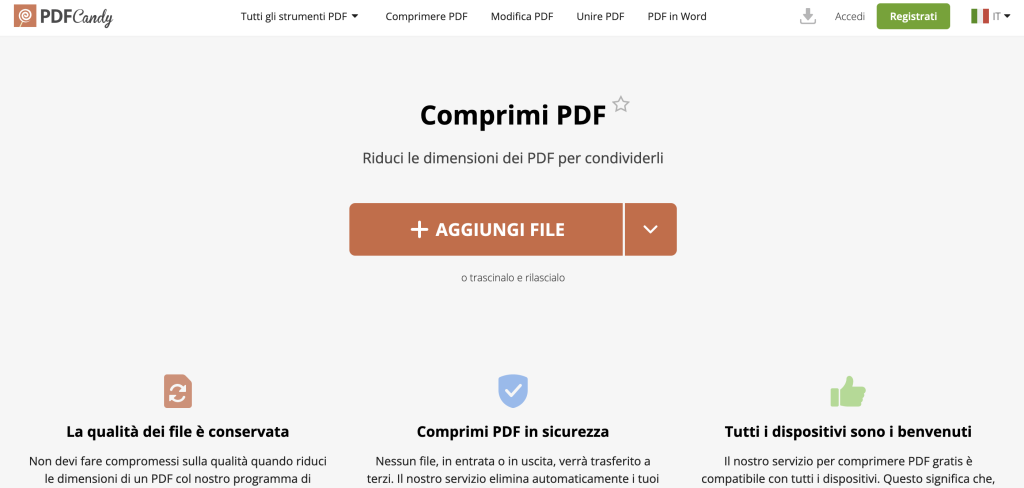
Se desideri risparmiare tempo senza dover regolare manualmente i parametri di qualità dei PDF, dai un’occhiata a PDF Candy. Questo strumento è in grado di comprimere automaticamente i tuoi file PDF senza compromettere in modo evidente la qualità. Inoltre, non applica limiti rigidi al peso massimo o al numero di documenti che puoi caricare ed è completamente gratuito.
Per testare PDF Candy, visita la pagina principale del servizio e trascina i file che desideri ottimizzare nell’area centrale dello schermo, oppure fai clic su “+ Aggiungi file” per selezionarli manualmente. Se i tuoi documenti sono memorizzati su Dropbox o Google Drive, puoi caricarli direttamente da questi servizi eseguendo l’accesso ai tuoi account.
Una volta che i tuoi documenti sono stati elaborati, il servizio ti indicherà di quanto è stata ridotta la loro dimensione. Puoi quindi scaricare le versioni ottimizzate facendo clic su “Scarica file”. Se non hai modificato le impostazioni predefinite del tuo browser, i file verranno salvati nella cartella di download del tuo computer. In alternativa, puoi salvarli su uno dei servizi di cloud storage supportati facendo clic sulle rispettive icone.
Online2PDF: Comprimi File PDF Online
Un altro servizio Web che ti consente di ridurre le dimensioni dei file PDF gratuitamente è Online2PDF. Questo strumento consente di caricare fino a un massimo di 20 documenti contemporaneamente, con un limite complessivo di upload pari a 100 MB. Ciò che differenzia Online2PDF da PDF Candy è la possibilità di regolare in dettaglio le proprietà dei file di output.
Per utilizzare questo servizio, visita la sua pagina principale e trascina i file PDF da comprimere nella zona grigia centrale. In alternativa, seleziona manualmente i file facendo clic su “Seleziona i file”. Successivamente, fai clic sull’icona “Compressione” situata nella parte inferiore della pagina.
A questo punto, utilizza i menu a tendina “Qualità delle immagini” e “Risoluzione delle immagini” per impostare la qualità e la risoluzione desiderate per i file PDF ottimizzati. Se desideri ridurre ulteriormente le dimensioni dei file, puoi anche scegliere di convertirli in documenti in bianco e nero, selezionando l’opzione preferita dal menu a tendina “Colori / Bianco e nero”. Tieni presente che riducendo la qualità e la risoluzione otterrai file più leggeri, ma in generale è consigliabile non scendere al di sotto dei parametri standard di Online2PDF: ovvero, 80% di qualità e 300 dpi di risoluzione.
Infine, fai clic sul pulsante “Converti” per avviare il processo di compressione e il download dei documenti. Se non hai modificato le impostazioni predefinite del tuo browser, i file verranno salvati nella cartella Download del tuo computer.
App per Ridurre le Dimensioni dei File PDF
Se hai bisogno di ridurre le dimensioni dei file PDF direttamente dal tuo smartphone o tablet, esistono alcune app appositamente progettate per questa operazione, disponibili sia su Android che su iOS. Prova queste app, sono sicuro che ti saranno utili.
- iLovePDF (Android/iOS/iPadOS) – Questa app è basata sul popolare servizio Web iLovePDF, che offre una vasta gamma di strumenti per la gestione dei documenti PDF, compresa la compressione dei file PDF direttamente dal tuo dispositivo mobile.
- Comprimi File PDF (Android) – Un’app multipiattaforma che consente di ridurre le dimensioni dei file PDF in modo semplice, veloce e preciso grazie a tre profili di compressione disponibili.
- Compress PDF (Android) – Un’app esclusiva per Android che semplifica la compressione dei file PDF con pochi semplici tocchi, rendendo i documenti digitali PDF più leggeri.
- PDF Compressor (iOS/iPadOS) – Questa app specifica per iPhone e iPad offre diverse opzioni di compressione per ridurre le dimensioni dei file PDF. È disponibile per 5,59 euro.
Ricorda di prestare sempre attenzione quando condividi il tuo smartphone o tablet con altre persone per garantire la sicurezza dei tuoi dati.
